>
Odstranit Virus Ransom souboru .PERL
Napsáno v Removal pondělí, 31 října 2016
Jak Odstranit PERL příponu Ransomware?
Čtenáři se nedávno začal hlásit následující zpráva se zobrazí při spuštění počítače:
!!! DŮLEŽITÉ INFORMACE!!!
Všechny vaše soubory jsou zašifrovány.
Decrypting souborů je možné pouze s soukromý klíč, který je na našem serveru tajných.
Přijímat vaše soukromé klíče následovat, jeden z odkazů:
1. http://uk74sqtx2ynr2nzb.onion.gq/?id= [Redacted] 2. http://uk74sqtx2ynr2nzb.onion.nu/?id= [Redacted] 3. http://uk74sqtx2ynr2nzb.onion.cab/?id= [Redacted] 4. http://uk74sqtx2ynr2nzb.onion.to/?id= [Redacted]
Pokud nejsou k dispozici všechny z této adresy, postupujte takto:
1. stáhnout a nainstalovat prohlížeč Tor: https://www.torproject.org/download/download-easy.html
2. po úspěšné instalaci, spusťte prohlížeč a čekat na inicializaci.
3. typ v adresním řádku: uk74sqtx2ynr2nzb.onion/?id=[Redacted] 4. Postupujte podle pokynů na webu.
!!! Vaše osobní identifikaci ID: [redigován]!!!
PERL souboru ransomware je vnímána jako třetí verzi Bart ransomware. A i když některé věci se změnily, se neliší od svých předchůdců. Jak jste možná uhodli, je odvozen od rozšíření, které přidá do každého souboru název nejnovější varianty Bart. Po šifrování zjistíte, že každý obrázek, video, dokument, atd., s rozšířením přidané .PERL. Například pokud jste měli píseň s názvem „nejlepší“, najdete ji jako „best.PERL.“ A jakmile se „PERL“ bude přidána do souborů, to je ono. Šifrování je dokončena, a vaše soubory jsou považováno za nepřístupné. Už je nemůžete otevřít. A, přesunutím nebo přejmenováním nepomůže. Oni jsou zavření. Jediný způsob, jak osvobodit a využívat jich jednou, je jedinečný klíč. Pokud chcete svá data zpět, budete muset zaplatit výkupné. Pokud tak učiníte, únosci poslat dešifrovací klíč. A po instalaci ji, vaše soubory jsou již pod kontrolou si PERL. Údajně. To je hypotetický scénář, protože nemáte ŽÁDNÉ ZÁRUKY, že dodržujete pomáhá. Žádný. Ve skutečnosti z co jsme založili, pouze je situace ještě horší. Při jednání s ransomware nástroj, jste neměli dostat k lidem za nimi. Nekontaktujte jim v žádném případě. To je e-mailem, volat jim, nic! A především, NENÍ převést prostředky na ně! Toto jsou vyděrači. Internetoví podvodníci s programy, které jsou přinejmenším pochybné. Myslíte si, že pokud se budete držet jejich požadavky, že držet své sliby? Nebuďte naivní. Hledají peněžní zisk. Nezajímá se o vás nebo o vaše data. Jakmile se dostanou své peníze, šance jsou, oni SE nás podvede. Vyhlídky nejsou ve váš prospěch. Takže, tak těžké, jak se může zdát, že jejich pokynů. Nepřizpůsobí. Rozlučte se s vašim datům. Je to mnohem lepší, než ztratit soubory než alternativní tvář by měly vyhovovat.
Jak nakazit s?
To může zdát jako PERL souboru ransomware jen se objevil jeden den a šel do práce, ale to není případ. Tam byl hodně vedoucí k šifrování souborů. Líbíš, instalaci ransomware. No jo. Jste souhlasili nainstalovat nepříjemné infekce. Zeptal se zda souhlasíte aby ji do počítače, a jste udělal. Ransomware nástroje jsou povinni usilovat o povolení uživatele. Vaše oprávnění. Musí si to dříve, než se usadit. Jinými slovy Pokud vaše soubory zamknuté s příponu „PERL“, to proto jste nainstalovali PERL ransomware. A si asi nepamatujete, to dělá. To proto, že nástroj nepřijde v otevřené a usilovat o přístup. Oh ne. To dělá to nejpodlejší způsobem. Ukazuje, že každý trik v knize. Jako freeware, falešné aktualizace, nevyžádané e-mailové přílohy, poškozené odkazy, atd. Ale je tu jedna ingredience, bez které nemůže uspět ve své záludnosti. A to je vaše nedbalost. Ransomware programy spoléhají na rozptýlení, naivity a spěchu. Takže jim neposkytují. Místo toho Buďte extra opatrný a důkladné. Udělejte si čas na vaše due diligence. Někdy i trochu zvláštní pozornost dnes může ušetřit spoustu starostí zítra.
Proč je PERL přípona nebezpečné?
Stejně jako další varianty Bart PERL infekce šifruje data pomocí šifry RSA 4096. A nenechte se mýlit. To se zaměřuje na vše. Všechna data je pod palbou. Nic není mimo dosah nástroje, jak rozlišuje mezi více než 140 typů různých souborů. Takže jakmile to mizí do vašeho PC, zamknou všechno. Poté, co je to a bude přidána přípona „PERL“, zobrazí se jeho požadavky. Jsou to stejně bizarní jako ty od svých předchůdců. Nástroj požádá o 3 bitcoiny, nebo asi 2000 dolarů jako výkupné. Jako motivaci hrozí soubory trvale odstranit, pokud se pokusíte něco drzé. Jako snaží dešifrovat vaše data. Nástroj tvrdí, že jakmile jste zaplatit, zašle vám dešifrovací klíč. S tímto klíčem můžete uvolnit své soubory. Ale jde o tohle. Odebrat klíče šifrování. To však nezanikají infekce sama. Takže ransomware stále tam bude. A co je zabránit udeří znovu hodinu po dešifrování? Nebo jeden den? Za týden? Nic. Infekce je zašifrovat vaše data, kdykoli, si tak vybere a bude zpět do bodu nula. Jen tentokrát, bude mít méně peněz. A co ‚ horší, bude vystavena vaše soukromí. Přemýšlejte o tom. Pokud přenesete platba výkupného, necháte vaše osobní a finanční údaje. A lidé za infekce k nim mají přístup. Jste v pořádku s tím? Nepovolanými s váš soukromý život mají k dispozici? Nedovolte, aby se to stalo. Platit výkupné. Stačí opustit své soubory. Konec konců soubory nejsou tak důležité jako soukromí. Pokud si myslíte, že jinak, samozřejmě, být v souladu. Tito lidé platit a to risknete. Ale výsledek nebude líbit. Volbu bezpečnější, chytřejší. Vyberte soukromí nad obrázky. Soubory jsou nahraditelné. Mohou říci totéž o vašem soukromém životě?
odstranění PERL přípony souborů Instrukce
STEP 1: Kill the Malicious Process
STEP 3: Locate Startup Location
STEP 4: Recover PERL File Extension Encrypted Files
KROK 1: Zastavte škodlivý proces pomocí Správce úloh Windows
- Otevření programu Správce úloh stisknutím kláves CTRL + SHIFT + ESC současně
- Vyhledejte proces ransomware. Na paměti, že je to většinou náhodný přinesly souboru.
- Dříve, než proces ukončit, zadejte název na textový dokument pro pozdější použití.
- Vyhledejte jakékoli podezřelé procesy spojené s PERL Přípona souboru šifrování Virus.
- Klepněte pravým tlačítkem myši na proces
- Otevřít umístění souboru
- Ukončit proces
- Odstraňte adresáře s podezřelé soubory.
- Mít na paměti, že proces může být schovává a velmi obtížné odhalit
KROK 2: Zobrazit skryté soubory
- Otevřete libovolnou složku
- Klikněte na tlačítko „Organizovat“
- Vyberte „Možnosti složky a hledání“
- Vyberte „Zobrazit“ kartu
- Vyberte možnost „Zobrazovat skryté soubory a složky“
- Zrušte zaškrtnutí políčka „Skrýt chráněné soubory operačního systému“
- Klepněte na tlačítko „Použít“ a „OK“
KROK 3: Vyhledejte umístění spouštěcí Virus šifrování přípony souboru PERL
- Jakmile se načte operační systém, stiskněte současně Tlačítko Logo Windows a klávesou R .
- Dialogové okno by měla otevřít. Typ „Regedit“
- UPOZORNĚNÍ! být velmi opatrní, když editing the Microsoft Windows Registry jako to může způsobit, že systém nefunkční.
V závislosti na OS (x86 nebo x64) přejděte na:
[HKEY_CURRENT_USERSoftwareMicrosoftWindowsCurrentVersionRun] nebo
[HKEY_LOCAL_MACHINESOFTWAREMicrosoftWindowsCurrentVersionRun] nebo
[HKEY_LOCAL_MACHINESOFTWAREWow6432NodeMicrosoftWindowsCurrentVersionRun]
- a odstraňte zobrazovaný název: [RANDOM]
- Pak otevřete váš explorer a přejděte na:
Přejděte do složky % appdata % a odstranit spustitelný soubor.
Můžete také použít program windows msconfig překontrolovat bod spuštění viru. Mějte na paměti, že názvy v počítači může být odlišné, jak může být generováno náhodně, právě proto byste měli spustit jakýkoliv profesionální skener identifikovat škodlivé soubory.
KROK 4: Jak obnovit zašifrované soubory?
- Metoda 1: První a nejlepší metodou je data obnovit z poslední zálohy, v případě, že máte jeden.
- Metoda 2: Soubor Recovery Software – obvykle, když ransomware zašifruje soubor nejprve vytvoří kopii, zašifruje kopii a pak odstraní původní. Díky tomu může pokusit použít software pro obnovu souborů k obnovení některých původních souborů.
- Metoda 3: Stínové kopie svazku – jako poslední možnost, můžete se pokusit obnovit soubory pomocí Stínových kopií svazku. Otevřete Stín Badatel součást balíčku a vyberte jednotku, kterou chcete obnovit. Klepněte pravým tlačítkem myši na libovolný soubor, který chcete obnovit a klepněte na tlačítko Export na něm.
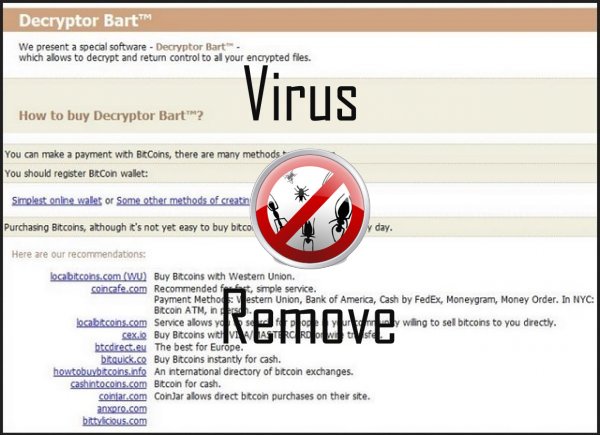
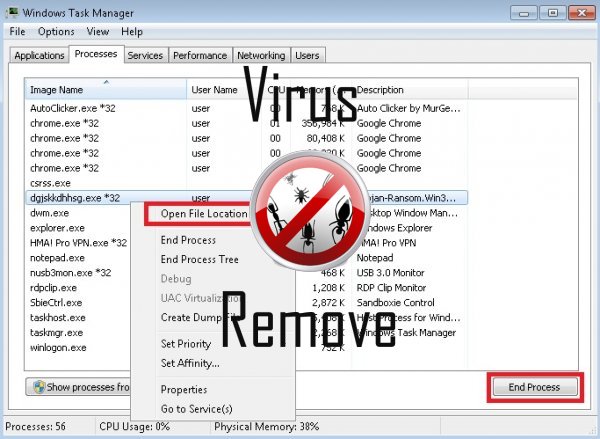

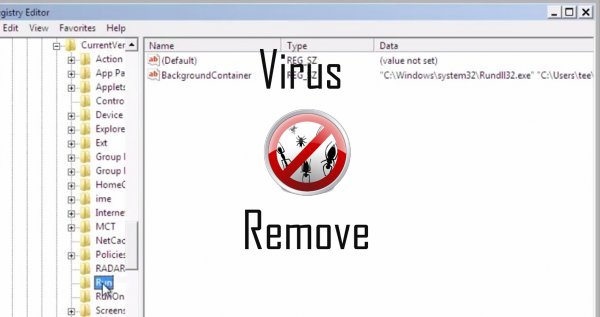


Upozornění, mnohonásobný anti-počítačový virus snímač rozpoznání možné malware v PERL.
| Antivirový Software | Verze | Detekce |
|---|---|---|
| NANO AntiVirus | 0.26.0.55366 | Trojan.Win32.Searcher.bpjlwd |
| Baidu-International | 3.5.1.41473 | Trojan.Win32.Agent.peo |
| Malwarebytes | v2013.10.29.10 | PUP.Optional.MalSign.Generic |
| Dr.Web | Adware.Searcher.2467 | |
| Tencent | 1.0.0.1 | Win32.Trojan.Bprotector.Wlfh |
| McAfee-GW-Edition | 2013 | Win32.Application.OptimizerPro.E |
| Qihoo-360 | 1.0.0.1015 | Win32/Virus.RiskTool.825 |
| McAfee | 5.600.0.1067 | Win32.Application.OptimizerPro.E |
| VIPRE Antivirus | 22224 | MalSign.Generic |
| VIPRE Antivirus | 22702 | Wajam (fs) |
| ESET-NOD32 | 8894 | Win32/Wajam.A |
PERL chování
- Zobrazí falešné výstrahy zabezpečení, automaticky otevíraná okna a reklamy.
- Krade nebo používá vaše důvěrné údaje
- Změní uživatele homepage
- Zpomalí připojení k Internetu
- PERL ukazuje komerční inzeráty
PERL uskutečněné verze Windows OS
- Windows 10
- Windows 8
- Windows 7
- Windows Vista
- Windows XP
Geografie PERL
Eliminovat PERL z Windows
Z Windows XP, odstraňte PERL:
- Klikněte na Start otevřete nabídku.
- Vyberte položku Ovládací panely a jít na Přidat nebo odebrat programy.

- Vybrat a Odebrat nežádoucí program.
Odebrat PERL z vaší Windows 7 a Vista:
- Otevřete nabídku Start a vyberte položku Ovládací panely.

- Přesunout do odinstalovat program
- Klepněte pravým tlačítkem myši na nežádoucí app a vybrat Uninstall.
Mazání PERL od Windows 8 a 8.1:
- Klepněte pravým tlačítkem myši na levém dolním rohu a vyberte Ovládací panely.

- Zvolte odinstalovat program a klikněte pravým tlačítkem myši na nechtěné aplikace.
- Klepněte na tlačítko odinstalovat .
Z vašeho prohlížeče odstranit PERL
PERL Vyjmutí z Internet Explorer
- Klikněte na ikonu ozubeného kola a vyberte položku Možnosti Internetu.
- Přejděte na kartu Upřesnit a klepněte na tlačítko obnovit.

- Zkontrolujte, Odstranit osobní nastavení a znovu klepněte na tlačítko obnovit .
- Klepněte na tlačítko Zavřít a klepněte na tlačítko OK.
- Vraťte se na ikonu ozubeného kola, vyberte Spravovat doplňky → panely nástrojů a rozšířenía odstranit nežádoucí rozšíření.

- Přejít na Vyhledávání zprostředkovatelů a zvolte nový výchozí vyhledávač
Vymazat PERL z Mozilla Firefox
- Do pole URL zadejte "about:addons".

- Přejděte na rozšíření a odstranění podezřelé prohlížeče rozšíření
- Klepněte v nabídce, klepněte na otazník a otevřete nápovědu k Firefox. Klepněte na Firefox tlačítko Aktualizovat a vyberte Aktualizovat Firefox potvrdit.

Ukončit PERL od Chrome
- Do pole URL zadejte v "chrome://extensions" a klepněte na tlačítko Enter.

- Ukončit nespolehlivé prohlížeče rozšíření
- Restartujte Google Chrome.

- Otevřete Chrome menu, klepněte na tlačítko nastavení → zobrazit pokročilá nastavení, vyberte obnovit nastavení prohlížeče a klepněte na tlačítko Obnovit (volitelné).